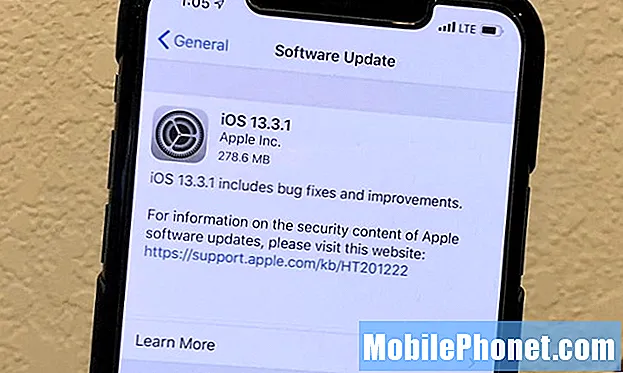المحتوى
يعد Samsung Galaxy Note 8 جهازًا رائعًا ولكنه يحتوي أيضًا على نصيبه من المشاكل والأخطاء وما إلى ذلك. من المتوقع أنك قد تواجه مشكلة أو مشكلتين أثناء استخدام الهاتف الذكي ولكن هل تعرف ما يجب فعله عند حدوث هذه المشكلات؟
في هذا المنشور ، سوف أطلعك على استكشاف أخطاء Note8 الجديدة التي لن يتم تشغيلها. سنحاول النظر في كل الاحتمالات واستبعادها واحدة تلو الأخرى حتى نتمكن بسهولة من تحديد ماهية المشكلة ، وما الذي يسببها وما نحتاج إلى فعله لإصلاحها وحتى منع حدوثها مرة أخرى في المستقبل.
إذا كنت مالكًا جديدًا لهذا الهاتف وتواجهك مشكلة في الوقت الحالي بسبب هذه المشكلة ، فاستمر في القراءة أدناه حيث قد تتمكن هذه المشاركة من مساعدتك.
ومع ذلك ، إذا كنت تحاول إيجاد حل لمشكلتك ، فحاول زيارة صفحة تحرّي الخلل وإصلاحه في Galaxy Note8 لأننا قد عالجنا بالفعل بعض المشكلات الأكثر شيوعًا التي قد تواجهها. حاول العثور على المشكلات المشابهة لك واستخدم الحلول التي اقترحناها. إذا لم يعملوا من أجلك أو إذا كنت بحاجة إلى مزيد من المساعدة ، فلا تتردد في الاتصال بنا من خلال ملء استبيان مشكلات Android والضغط على إرسال. سنحاول إيجاد حل لمشكلتك ونشرها على موقعنا.
كيفية استكشاف أخطاء Galaxy Note8 التي لا تعمل
هناك الكثير الذي يمكننا فعله بشأن الهاتف الذي لا يعمل ، لذا كل ما يمكننا فعله هو تجربة بعض الأشياء التي قد تعيد الحياة للهاتف. يتعين علينا أيضًا محاولة تحديد سبب عدم استجابة جهازك الجديد.
الخطوة 1: تحقق من وجود أي علامات للأضرار المادية والسائلة
إذا تم إسقاط الهاتف قبل حدوث هذه المشكلة ، فمن المحتمل جدًا أن يكون السبب هو الضرر المادي وسيكون واضحًا جدًا لأن أي تأثير مادي يترك الهاتف معطلاً يجب أن يترك أيضًا خدوشًا أو خدوشًا أو أي تشوهات جسدية في الخارج . هذه هي الأشياء التي تحتاج إلى التحقق منها وإذا كان بإمكانك العثور على بعضها ، فلا تضيع وقتك في استكشاف الأخطاء وإصلاحها وأعد هاتفك إلى المتجر حتى تتمكن التقنية من التحقق منه.
بالنسبة للضرر الناتج عن السوائل ، هناك مؤشر له ويمكنك العثور عليه داخل فتحة بطاقة SIM. ما عليك سوى إخراج درج بطاقة SIM وإلقاء نظرة على الفتحة. هناك ملصق صغير هناك. إذا كان الملصق أبيض ، فالمشكلة لا ترجع إلى تلف السائل ، فهو مقاوم للماء. ومع ذلك ، إذا تحول الملصق إلى اللون الوردي أو الأرجواني أو الأحمر ، فهذه علامة على أن هاتفك يعاني من تلف ناتج عن السوائل. ومع ذلك ، يتعين عليك إعادة الهاتف إلى المتجر وسيتوقف كل شيء على التقنية.
ومع ذلك ، إذا لم تتمكن من العثور على أي علامة على وجود ضرر مادي أو سائل ، فانتقل إلى الخطوة التالية.
الخطوة 2: حاول شحن جهاز Galaxy Note8 الخاص بك
من المحتمل أن تكون البطارية قد نفدت ، ولهذا السبب لم يعد هاتفك يعمل. قم بتوصيل الشاحن بمأخذ الحائط الذي تعرف أنه يعمل ثم قم بتوصيل هاتفك بالشاحن باستخدام كابل البيانات الأصلي.
حتى إذا تم إيقاف تشغيل الهاتف ، فعندما يكتشف وجود تيار يتدفق عبر الدوائر من محول الطاقة إلى بطاريته ، ستظهر علامات الشحن ؛ سيتم عرض رمز الشحن على الشاشة وسيتوهج مؤشر LED في الجزء العلوي من الشاشة باللون الأحمر. إذا لم تظهر أي من هذه العلامات ، فامنح هاتفك عشر دقائق على الأقل لشحنه.
سبب آخر لضرورة القيام بذلك هو معرفة ما إذا كانت مكونات هاتفك تعمل بشكل جيد. إذا كان الهاتف لا يشحن أو لا يُظهر علامات الشحن هذه ، فمن المحتمل أن تكون المشكلة في الجهاز. حاول القيام بالخطوة التالية ، ولكن إذا تم شحن الهاتف جيدًا ولكن لا يتم تشغيله ، فانتقل إلى الخطوة 4.
الخطوة 3: قم بإجراء إعادة التشغيل القسري أثناء توصيل الهاتف
تلعب البرامج الثابتة دورًا كبيرًا في عملية الشحن على عكس ما يعتقد الكثيرون أنه مجرد جهاز. يرى البرنامج الثابت أو نظام التشغيل أنه يتم دفع التيار الكهربائي الصحيح إلى البطارية خاصة أن أجهزة Galaxy تتمتع الآن بقدرات شحن سريعة تكيفية. ومع ذلك ، هناك أوقات يتعطل فيها البرنامج الثابت وعندما يحدث ذلك ، قد لا يتم شحن الهاتف لأن النظام لم يعد يستجيب بالطريقة التي ينبغي أن يستجيب لها.
في حالة حدوث أعطال ، يجب إجراء إجراء إعادة التشغيل القسري لجعل الهاتف يستجيب مرة أخرى. هذا الإجراء هو في الواقع نفس طريقة سحب البطارية التي نستخدمها غالبًا للهواتف ذات البطاريات القابلة للإزالة. ولكن نظرًا لأن Note8 الخاص بك لا يحتوي على بطارية قابلة للإزالة ، يجب عليك الضغط مع الاستمرار على مجموعة من المفاتيح لمحاكاة فصل البطارية. في هذه الحالة ، اضغط مع الاستمرار على خفض مستوى الصوت ومفاتيح التشغيل معًا لمدة 7 إلى 10 ثوانٍ أثناء شحن الهاتف. إذا تم تشغيل الهاتف بشكل طبيعي ، فحينئذٍ تكون المشكلة ناتجة عن تعطل النظام وبينما أعادنا الهاتف بالفعل إلى الحياة ، ليس هناك ما يضمن عدم حدوثه مرة أخرى. على الأقل الآن أنت تعرف ما يجب فعله إذا أصبح غير مستجيب مرة أخرى.
الخطوة 4: حاول تشغيل Galaxy Note8 في الوضع الآمن
إذا افترضنا أن هاتفك يتقاضى رسومًا جيدة ولكنه لن يتم تشغيله ، فهناك احتمال كبير أن يكون الأمر مجرد مشكلة في البرنامج الثابت لأن الجهاز يستجيب جيدًا مع الشاحن. لذلك ، يتعين عليك الآن محاولة تشغيله في بيئة يتم فيها تشغيل التطبيقات والخدمات المضمنة فقط ويتم تعطيل جميع عناصر الجهات الخارجية مؤقتًا. إذا كانت المشكلة ناتجة عن أحد التطبيقات التي نزّلتها ، فقد يتم تشغيل هاتفك في هذا الوضع بنجاح وفي هذه الحالة ، نحن بالفعل في منتصف الطريق لإصلاح المشكلة. إليك كيفية تشغيل Note8 في الوضع الآمن ...
- قم بإيقاف تشغيل الجهاز.
- اضغط مع الاستمرار على مفتاح التشغيل بعد شاشة اسم الطراز.
- عندما يظهر "SAMSUNG" على الشاشة ، حرر مفتاح التشغيل.
- مباشرة بعد تحرير مفتاح التشغيل ، اضغط مع الاستمرار على مفتاح خفض مستوى الصوت.
- استمر في الضغط على مفتاح خفض مستوى الصوت حتى ينتهي الجهاز من إعادة التشغيل.
- سيتم عرض الوضع الآمن في الركن الأيسر السفلي من الشاشة.
- حرر مفتاح خفض مستوى الصوت عندما ترى الوضع الآمن.
بافتراض أنك أحضرت هاتفك بنجاح للتشغيل في هذا الوضع ، يمكنك الاسترخاء الآن لأنه من الواضح أن المشكلة ليست معقدة إلى هذا الحد. كل ما عليك فعله هو تذكر التطبيق الذي ثبته قبل بدء المشكلة وإلغاء تثبيته لأنه ربما يكون هو الذي يسبب كل هذه المشكلات.
- من الشاشة الرئيسية ، اسحب لأعلى في مكان فارغ لفتح درج التطبيقات.
- انقر فوق الإعدادات> التطبيقات.
- انقر فوق التطبيق المطلوب في القائمة الافتراضية أو انقر فوق أيقونة النقاط الثلاث> إظهار تطبيقات النظام لعرض التطبيقات المثبتة مسبقًا.
- اضغط على التطبيق المطلوب.
- انقر فوق إلغاء التثبيت.
- انقر فوق إلغاء التثبيت مرة أخرى للتأكيد.
إذا كنت قد قمت بتثبيت الكثير من التطبيقات وتعتقد أنه سيكون من الأسهل والأسرع إعادة ضبط هاتفك فقط ، فحاول نسخ الملفات والبيانات احتياطيًا التي لا تريد أن تفقدها ثم المضي قدمًا في إعادة الضبط. هذا من شأنه أن يحل المشكلة بالتأكيد ...
- من الشاشة الرئيسية ، اسحب لأعلى في مكان فارغ لفتح درج التطبيقات.
- انقر فوق الإعدادات> السحابة والحسابات.
- انقر فوق النسخ الاحتياطي والاستعادة.
- إذا رغبت في ذلك ، انقر فوق نسخ بياناتي احتياطيًا لتحريك شريط التمرير إلى تشغيل أو إيقاف.
- إذا كنت ترغب في ذلك ، فانقر فوق استعادة لتحريك شريط التمرير إلى تشغيل أو إيقاف.
- اضغط على زر الرجوع إلى قائمة الإعدادات وانقر فوق الإدارة العامة> إعادة تعيين> إعادة تعيين بيانات المصنع.
- اضغط على إعادة تعيين.
- إذا كان قفل الشاشة قيد التشغيل ، فأدخل بيانات الاعتماد الخاصة بك.
- اضغط على متابعة.
- اضغط على حذف الكل.
ومع ذلك ، إذا تعذر تشغيل هاتفك في الوضع الآمن ، فعليك الانتقال إلى الخطوة التالية.
الخطوة 5: حاول تشغيل Note8 في وضع الاسترداد
هذه بيئة أخرى يجب أن تحاول تشغيل هاتفك فيها في حالة فشل التشغيل في الوضع الآمن. حتى إذا كان هاتفك يعاني من مشكلة خطيرة في البرامج الثابتة ، فقد يظل قادرًا على التمهيد في هذا الوضع مع الأخذ في الاعتبار أنه نظام Android آمن من الفشل. بمجرد أن تكون في هذا الوضع ، يمكنك القيام ببعض الإجراءات التي لها تأثير كبير على البرامج الثابتة للهاتف وقد تصلح المشكلة مع جهازك.
أول شيء يجب أن تجربه في هذا الوضع هو مسح قسم ذاكرة التخزين المؤقت الذي يحذف جميع ذاكرة التخزين المؤقت للنظام. إنه فعال للغاية في إصلاح المشكلات المتعلقة بالذاكرة المؤقتة والملفات الفاسدة.
كيفية تشغيل Note8 في وضع الاسترداد ومسح قسم ذاكرة التخزين المؤقت
- قم بإيقاف تشغيل الجهاز.
- اضغط مع الاستمرار على مفتاح رفع الصوت ومفتاح Bixby ، ثم اضغط مع الاستمرار على مفتاح التشغيل.
- عندما يظهر شعار Android الأخضر ، حرر جميع المفاتيح (سيظهر "تثبيت تحديث النظام" لحوالي 30-60 ثانية قبل إظهار خيارات قائمة استرداد نظام Android).
- اضغط على مفتاح خفض مستوى الصوت عدة مرات لتحديد "مسح قسم ذاكرة التخزين المؤقت".
- اضغط على زر التشغيل للتحديد.
- اضغط على مفتاح خفض مستوى الصوت حتى يتم تمييز "نعم" واضغط على زر التشغيل.
- عند اكتمال قسم مسح ذاكرة التخزين المؤقت ، يتم تمييز "Reboot system now".
- اضغط على مفتاح التشغيل لإعادة تشغيل الجهاز.
بعد ذلك ، قد يستغرق الهاتف وقتًا أطول قليلاً في التمهيد حيث سيعيد إنشاء ذاكرة التخزين المؤقت المحذوفة. إذا كنت قد أجريت هذا الإجراء بنجاح ولكن هاتفك لا يزال يتعذر تشغيله بشكل طبيعي ، فيجب أن تفكر في إجراء إعادة الضبط الرئيسية. سيؤدي ذلك إلى حذف جميع ملفاتك وبياناتك التي يتم حفظها في وحدة التخزين الداخلية لهاتفك ولكن ليس لديك الكثير من الخيارات الآن ...
كيفية تشغيل هاتفك في وضع الاسترداد والقيام بإعادة الضبط الرئيسية
- قم بإيقاف تشغيل الجهاز.
- اضغط مع الاستمرار على مفتاح رفع الصوت ومفتاح Bixby ، ثم اضغط مع الاستمرار على مفتاح التشغيل.
- عندما يظهر شعار Android الأخضر ، حرر جميع المفاتيح (سيظهر "تثبيت تحديث النظام" لحوالي 30-60 ثانية قبل إظهار خيارات قائمة استرداد نظام Android).
- اضغط على مفتاح خفض مستوى الصوت عدة مرات لتحديد "wipe data / factory reset.
- اضغط على زر التشغيل للتحديد.
- اضغط على مفتاح خفض مستوى الصوت حتى يتم تمييز "نعم - احذف جميع بيانات المستخدم".
- اضغط على زر التشغيل لتحديد وبدء إعادة الضبط الرئيسية.
- عند اكتمال إعادة الضبط الرئيسية ، يتم تمييز "Reboot system now".
- اضغط على مفتاح التشغيل لإعادة تشغيل الجهاز.
من ناحية أخرى ، إذا لم تتمكن من تشغيل هاتفك في وضع الاسترداد أو إذا استمر عدم الاستمرار في التشغيل بشكل طبيعي بعد إعادة التعيين ، فقد حان الوقت لإعادة هاتفك إلى المتجر وربما استبداله.
اتصل بنا
نحن دائمًا منفتحون على مشاكلك وأسئلتك واقتراحاتك ، لذلك لا تتردد في الاتصال بنا عن طريق ملء هذا النموذج. هذه خدمة مجانية نقدمها ولن نفرض عليك فلسًا واحدًا مقابلها. ولكن يرجى ملاحظة أننا نتلقى مئات الرسائل الإلكترونية كل يوم ومن المستحيل بالنسبة لنا الرد على كل واحد منهم. لكن كن مطمئنًا أننا نقرأ كل رسالة نتلقاها. بالنسبة لأولئك الذين ساعدناهم ، يرجى نشر الخبر من خلال مشاركة منشوراتنا مع أصدقائك أو ببساطة عن طريق الإعجاب بصفحتنا على Facebook و Google+ أو متابعتنا على Twitter.